Основна система за входно-изходна информация дънна платка Компютърът (BIOS) има за цел да абстрахира операционните системи и потребителските приложения от функциите на компютърен хардуер. Такива системи могат да бъдат осигурени не само за базовата карта, но и за разширителни карти, инсталирани в съединителите на дънната платка. За разлика от други сортове, централната се нарича система и е обозначена като Системен ROM BIOS, Тя изпълнява функция не само хардуерната поддръжка, но и диагностиката, конфигурацията, както и операционната система за зареждане на багажника.
Дъщерите разработчици подкрепят своите продукти чрез освобождаване актуализиране софтуер на основните системи за входно-изходни данни. Модернизиране на BIOS може да се изисква в различни ситуации, най-честите от които са:
- Неправилно функциониране на компонентите на дънната платка поради грешки в програмния код на BIOS;
- Получаване на поддръжка за нов хардуер, като например процесори;
- Грешки при взаимодействие с хардуера при новата версия операционна система.
Преди да актуализирате, е необходимо да се научите текущата версия BIOS правилно да преминете към нова версия или да се върнете към старата, в случай на проблеми при работа с актуализираната система.
Също така е важно да се знае версията на базовата система, когато се актуализира хардуерът на компютърната система, за да се осигури нейната оперативност. Например, инсталирайки най-новата версия на BIOS, за да работите с нов модел CPU, инсталиран в конектора, може да загубите поддръжка за стария CPU, който тази версия на базовата система "не знае".
Как да знаете версията на системата
За да определите версията на BIOS, можете да използвате няколко метода. Изборът на конкретен метод зависи от възможностите на потребителя и настройките на компютъра.
Използване на CMOS
Можете да видите информация за BIOS в инсталиращата програма, който се нарича CMOS. Той се извиква, когато компютърът се зарежда, като натиска определен клавиш на клавиатурата. Конкретната стойност на бутона се показва на екрана по време на инициализацията и първичната проверка на хардуерните компоненти - самодиагностика POST. Най-често използваният ключ изтривам.
Информацията за версията обикновено се намира в менюто основен или стандарт, показва постоянно стойността на версията на BIOS.
Различните производители могат да имат свое местоположение за информация за версията, например в графично конфигуриращия се CMOS този параметър се намира на началната страница.
Използване на регистъра
Понякога не е възможно да откриете версията на BIOS чрез конфигурационната програма, например, ако е зададена паролата за въвеждане. В този случай е необходимо да се използва програми и системни комунални услуги, осигурена от операционната система на компютъра.
В Windows можете да видите информация за версията на основната I / O система през регистратура, За да направите това, трябва да изпълните няколко стъпки:

Приложение на специализиран софтуер
Ако по някаква причина достъпът до системния регистър е затворен или не е необходима информация в него, да се определи версия на BIOS можете да използвате специализирани софтуерни инструменти, От свободния софтуер е подходящ комплекс Еверест, която събира много информация за хардуерните и софтуерните компоненти на персонален компютър или сървър.
Това приложение е удобно, тъй като може да се използва без инсталация и има богата база данни, която му позволява да показва голямо количество информация за дънната платка. След като стартира, Еверест отделя известно време за събиране на данни и след това ги показва под формата на структурирана информация.
В раздел " дънна платка"Има една подраздел, посветен на основната система за входно-изходни данни, и има поле" Версия на BIOS»: 
Също така на разположение безплатна програма PCWizard, които могат да се движат без предварителна инсталация. Този пакет събира много полезна информация, а хардуерната част е представена в секцията " желязо". Ако изберете " дънна платка"Показва информация за системната карта, включително BIOS и нейната версия: 
Прочетете версията с помощта на командния ред
Използването на допълнителни програми за преглед на системната информация е удобно, но те не винаги са на разположение. Дори и без инсталиране, стартирането им включва предварително изтегляне, което отнема време. Ако трябва да знаете версията на BIOS в неотложно можете да използвате модула wMIC, работа, с която да се произвежда чрез командния ред.
Това се прави на няколко стъпки. Първо трябва да стартирате Windows shell. Тя се нарича чрез Старт - Пусни и набор в появяващия се комбиниран прозорец пМС, След като кликнете върху бутона OK, инструментът за стартиране на скрипта се показва чрез командния ред:  В този прозорец въведете командата wmic bios get smbiosbiosversion и кликнете Въведете, В резултат на това ще се покаже версията на BIOS на платката на компютъра:
В този прозорец въведете командата wmic bios get smbiosbiosversion и кликнете Въведете, В резултат на това ще се покаже версията на BIOS на платката на компютъра: 
Ако се използва Linux, тогава можете да използвате помощната програма dmidecode, Пуснете го в терминала като корен. В резултат екранът ще покаже подробна информация за хардуерната конфигурация на компютъра и версията на BIOS, включително: 
Използване на системна информация
В Windows има друга възможност да видите версията на основната входно-изходна система на дънната платка - използвайки " Системна информация". За да го стартирате, използвайте бутоните Старт - Пусни, след което въведете командата msinfo32 следван от бутона OK. Ще се покаже прозорец със системната информация, в който има данни за BIOS:  Описаните по-горе методи са достатъчни, за да се определи текущата версия на основната входно-изходна система на дънната платка.
Описаните по-горе методи са достатъчни, за да се определи текущата версия на основната входно-изходна система на дънната платка.
Ако решите да актуализирате BIOS на компютъра или лаптопа си, първо искате да знаете коя версия на BIOS е инсталирана в момента и след това отидете на уеб сайта на производителя, за да видите дали можете да го изтеглите нова версия (инструкцията е еднакво подходяща, независимо дали имате стара дънна платка или нова с UEFI). В допълнение:
Отбелязвам, че процедурата за обновяване на BIOS е потенциално опасна операция, така че ако вече работите и няма очевидна необходимост от актуализиране, най-добре е да го оставите така, както е. Въпреки това, в някои случаи има такава нужда - лично аз трябваше да се справя с шума на охладителя на лаптопа, който помогна само чрез актуализиране на BIOS, други методи бяха безполезни. За някои по-стари дънни платки актуализацията ви позволява да отключите някои функции, например - поддръжка за виртуализация.
Един лесен начин да научите версията на BIOS
Най-лесният начин е да отидете в BIOS и да видите версията там (), но лесно може да се направи от Windows и по три различни начина:
- Преглеждайте версията на BIOS в системния регистър (Windows 7 и Windows 8)
- Използвайте програмата, за да видите характеристиките на компютъра
- Използване на командния ред
Кое от тях е по-лесно за вас - решете сами, и просто ще опиша всичките три варианта.
Вижте версията на BIOS в редактора на системния регистър на Windows
Стартирайте редактора на системния регистър, за това можете да натиснете клавишите Windows + R на клавиатурата и да въведете регентствов диалоговия прозорец "Изпълнение".
В редактора на системния регистър отворете HKEY_LOCAL_MACHINE \\ HARDWARE \\ DESCRIPTION \\ BIOS и погледнете стойността на параметъра BIOSVersion - това е вашата версия на BIOS.
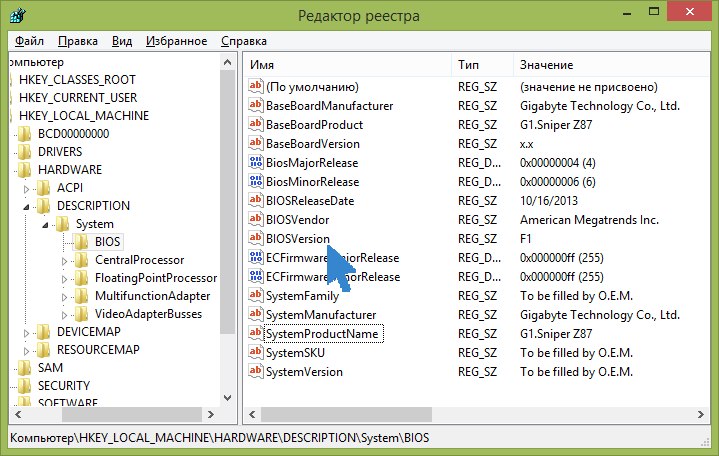
Използване на програмата за преглед на информация за дънната платка
Има много програми, които ви позволяват да откриете параметрите на компютъра, включително информация за дънната платка, която ни интересува. Аз писах за такива програми в статията.
Всички тези програми ви позволяват да разберете версията на BIOS, ще прегледам най-простия пример, като използвате безплатната програма Speccy, която можете да изтеглите от официалния сайт https://www.piriform.com/speccy/download (там можете да намерите портативна версия в елемента Builds).
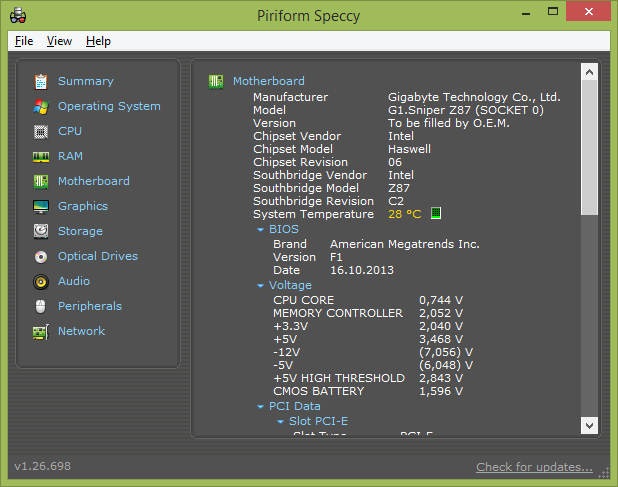
След като изтеглите програмата и я стартирате, ще видите прозорец с основните параметри на вашия компютър или лаптоп. Отворете "дънната платка" (или дънната платка). В прозореца с информация за дънната платка ще видите раздела BIOS, а в нея - версията и датата на пускане, точно това ни е необходимо.
Използвайте командния ред, за да определите версията
Е, последният метод, който също за някой може да бъде по-предпочитан от предходните два:
- Стартирайте командния ред. Това може да стане по няколко начина: например натиснете клавишите Windows + R и въведете пМС(след това кликнете върху Ok или Enter). И в Windows 8.1 можете да натиснете клавишите Windows + X и да изберете командния ред от менюто.
- Въведете командата wMICbIOSполучавамsmbiosbiosversion и ще видите информация за версията на BIOS.
Мисля, че описаните методи ще бъдат достатъчни, за да определите дали имате най-новата версия и дали е възможно да актуализирате BIOS - внимателно и внимателно прочетете инструкциите на производителя.
BIOS (от BIOS, основна входно-изходна система - "основна система за входно-изходна") е част от софтуер, необходими за осигуряване на API на операционната система за хардуера на компютъра, както и за свързаните с него устройства. Преди известно време говорих за това и днес ще научите как да разберете версията му.
Със сигурност може да имате въпрос - защо обикновените потребители трябва да знаят версията на BIOS? Ето един прост пример: разработчиците добавиха поддръжка за нова технология, която не беше налична в първоначалната версия. В същото време не можете да проверите дали технологията е налична в текущата версия на BIOS и следователно най-лесният начин да разберете е да разберете версията на BIOS.
Процедурата е подходяща както за компютри, така и за лаптопи (включително HP, ASUS, Acer, Lenovo, Sony, Dell, Samsung и др.), Въпреки че някои потребители смятат, че начините за тези два случая ще бъдат различни. Не е така.
Има няколко начина за проверка. Аз ще започна с традиция с най-прости.
Използване на скрийнсейвъра
Най-лесният начин е да разберете версията на BIOS по времето, когато компютърът ви се захване. Вероятно можете да видите началния екран, преди да заредите операционната система? Така че, можете да намерите информацията, от която се нуждаем.
Вярно е, че има един, но този скрийнсейвър се показва за една или няколко секунди, така че трябва да имате орлов поглед, който поне ще има нещо, което да се види на екрана. Има обаче много лесен изход - веднага щом се появи скрийнсейвър на екрана, натиснете клавиша PAUSE / BREAK, който е на клавиатурата. В този случай по-нататъшното изтегляне е спряно и можете бавно да намерите всички данни, които ви интересуват.
![]()
Чрез менюто на BIOS
Можем да влезем в самия BIOS и да разберете версията му направо от менюто. За да направите това, когато стартирате компютъра, трябва да натиснете бутона DEL, на някои устройства се задейства клавишът ESC. След като в самия BIOS отидете в главното меню, където ще се покаже необходимата информация.

Помощни програми за Windows
Ако по някаква причина двата предишни метода не ви харесват, можете да използвате стандартните помощни програми на Windows.
Отворете менюто "Старт", в реда "Намиране на програми и файлове" добавете следната дума msinfo32 без кавички и други знаци, след което натиснете клавиша Enter. Това ще отвори "Системна информация". Отдясно в главния раздел ще бъде информацията за вашия компютър и система. Едно от елементите се нарича "версия на BIOS". Както вероятно сте предположили, точно от това се нуждаем.

Програми на трети страни
Честно казано, това е трудно да си представим какво би имал нито един от методите не са помогнали ви спомена тук, но ако това се случи изведнъж, кой знае защо, можете да видите версията на BIOS чрез използване на програмите за трети страни. Например, това може да се направи от любимата програма на Everest на всички, която можете да изтеглите на официалния уебсайт (shareware програма).
Изберете "Системният съвет" - BIOS. Тук ще видите версията му.

Използване на командния ред
Версията на BIOS може да бъде намерена и чрез командния ред. Старт (Старт - Всички програми - Стандарт - Команден ред"), Въведете wmic bios get smbiosbiosversion и натиснете Enter.
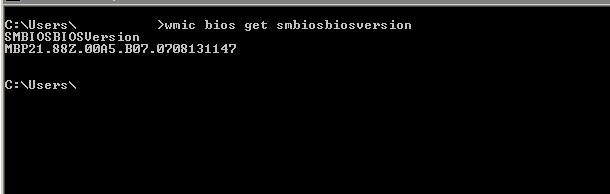
Ако не, въведете systeminfo. Един от елементите в получената информация ще бъде само версията на BIOS.
Чрез редактора на системния регистър
Няма да вярвате, но дори можете да видите версията на BIOS чрез редактора на системния регистър! Отворете (WIN + R, въведете regedit и кликнете върху OK), след което отворете клона HKEY_LOCAL_MACHINE \\ HARDWARE \\ DESCRIPTION \\ System.

Тук ще видите две елемента SystemBiosDate и SystemBiosVersion - това е датата и версията на BIOS, съответно.
Въпроси относно темата могат да бъдат зададени с помощта на коментари.
Напредъкът не спира и за да поддържате темпото с времето, трябва периодично да актуализирате софтуера и хардуера на компютъра си. Въпреки това не винаги е възможно да се заменят всички компоненти на системната единица наведнъж. В този случай трябва да прибягвате до някои трикове, които могат да ви помогнат при решаването на проблема с увеличаването на скоростта на нашия компютър и актуализирането на компонентните елементи.
Например, разработчиците често освобождават актуализира оборудване за BIOS, което може да добави поддръжка за нова технология, първоначално липсва, но в момента е работещ на наличната хардуерна платформа, при спазване на необходимите промени в програмата на основния вход - изход. И тогава главният въпрос, който изскача от обикновен потребител, е: как да научите версията на BIOS и да решите проблема с прехода от старата версия към ново софтуерно решение? Ще отговорим на този въпрос днес!
Процесът на актуализиране на BIOS се извършва чрез препрограмиране на специална микросхема и се нарича мигащ. За успешното промиване на BIOS е необходимо да знаете текущата версия на основната I / O системна програма.
На първо място прост начин разберете, че версията на BIOS е пряко наблюдение на процеса на зареждане на компютъра. Непосредствено след преминаването на процедурата POST, мониторът показва информация за видеокартата, след което следва екран с цялата необходима информация за компютъра. Тук е на първа линия можете да намерите производителя и BIOS версията на вашата дънна платка. Най-долното изображение е добър пример за това, как да се показва версията на BIOS при зареждане.
От картината можем да видим, че този BIOS е разработен от Award Software, Inc., а версията му е v6.00PG.
Това се случва, че при включване на компютъра, тази информация е скрита производител лого дънната платка, като в този случай ще трябва да въведете настройките на BIOS чрез клавиша DEL в раздела за настройка на BIOS (Boot Конфигуриране на настройките) за прехвърляне на параметър Покажи логото в статута Disabled.
Дадената информация е вярна за настолните компютри. Какво трябва да направя, ако сте щастлив собственик на модерен лаптоп, в който производителят умишлено е скрил този екран и забранява ръчното дезактивиране на логото му, когато компютърът е стартиран? Как да разгледаме версията на BIOS, която питате, разпространявайки ръцете си, ако логото се намесва ... Какво трябва да направя? В този случай ще трябва да използваме метод номер две!
Вторият начин да научите BIOS версията е да използвате специален вид програми, предназначени за показване на подробна информация за всеки компютър. Нека да разгледаме някои от тях.
Sisoft Sandra - Програмата за комплексен системен анализ, която не само ще знае версията на BIOS, но и ще идентифицира останалата част от оборудването. Има версии за различни компютри версии на Windows - от 2000 г. до най-новите Windows 8, както и за леки версии на тази операционна система, предназначени за вградени системи, базирани на архитектурата на архитектурната архитектура. В случай, че трябва да знаете BIOS версията на дънната платка, а не дънната платка, тази програма ще ви позволи лесно да разрешите този проблем.

AIDA32 и AIDA64 - Подобно на горната програма, с която можете да намерите версията на BIOS. Тази програма замести популярната услуга за обслужване на персонални компютри Lavalys Everest (която имаше чудесна функция да осигурява автоматично връзка към текущата версия на драйверите за всеки компонент на компютъра). Функционалност AIDA32 не е много по-различна от Sisoftware Sandra, така че можете да избирате между тези програми, които са дошли според вашите предпочитания.
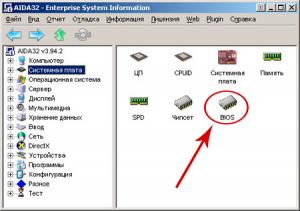
Третият начин е достъпен за собствениците на операционната зала windows системи, С натискането на комбинацията от клавиши Win + R и въвеждане на командата msinfo32 в секцията "Системна информация" можете лесно да намерите елемента с BIOS версията на компютъра.
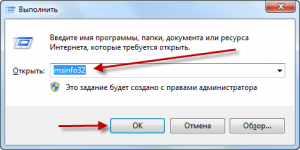
След като кликнете върху OK, ще видите прозорец, в който можете да видите версията на BIOS.
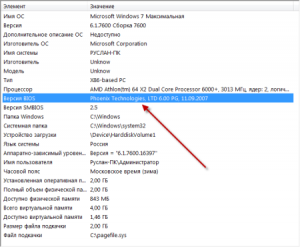
Всички тези начини за разпознаване на BIOS версията и няколко нови, които можете да видите във видеоклипа по-долу. От него ще разберете каква версия на BIOS сте инсталирали и вие също ще разберете как да определите версията на дънната платка и вашия процесор.
BIOS е по подразбиране във всички компютри, тъй като това е основната система за входно изход и взаимодействието на потребителя с устройството. Въпреки това версиите и разработчиците на BIOS може да се различават, така че за правилна актуализация или разрешаване на проблеми, трябва да знаете версията и името на програмиста.
Общо, има три основни метода, които ви позволяват да научите версията и разработчика на BIOS:
- Използване на самия BIOS;
- Чрез стандартни инструменти за Windows;
- Използване на софтуер на трета страна.
Ако решите да използвате програма на трета страна, за да изведете данни за BIOS и системата като цяло, след това проучете коментарите за това, за да сте сигурни в правилността на показаната информация.
Метод 1: AIDA64
- Това е софтуерно решение на трета страна, което ви позволява да научите характеристиките на хардуерните и софтуерните компоненти на компютъра. Софтуерът се разпространява платено, но има ограничен (30 дни) демонстрационен период, който ще позволи на потребителя да проучи функционалността без никакви ограничения. Програмата е почти изцяло преведена на руски език.
За да разберете версията на BIOS в AIDA64 е лесна - просто следвайте тази стъпка по стъпка инструкция:
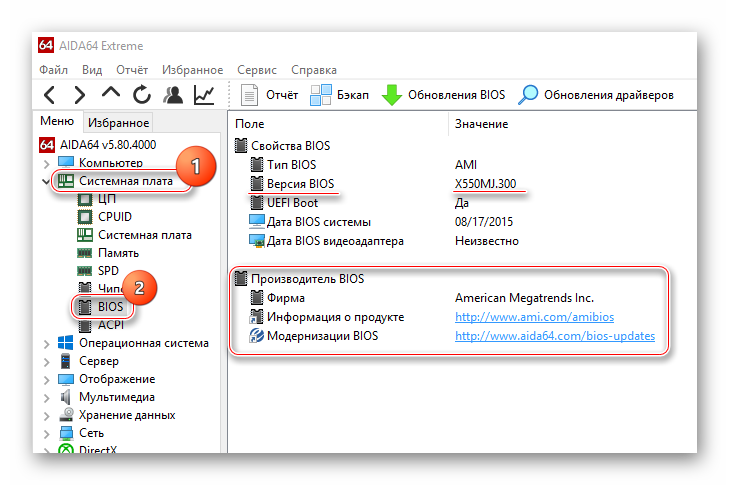
Метод 2: CPU-Z
- това също е програма за преглед на характеристиките на хардуера и софтуера, но за разлика от AIDA64, той е напълно безплатен, има по-малко функционалност, по-прост интерфейс.
Инструкцията, която ще ви информира за текущата версия на BIOS, използваща CPU-Z, изглежда така:
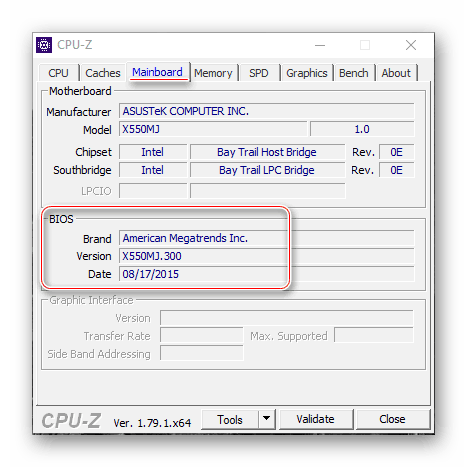
Метод 3: Speccy
Това е програма от доказан разработчик, който пусна още една известна програма за почистване. Софтуерът има доста прост и приятен интерфейс, има превод на руски език, както и безплатна версия на програмата, чиято функционалност ще бъде достатъчна, за да видите версията на BIOS.

Метод 4: Инструменти Windows
Можете да проверите текущата версия на BIOS, като използвате стандартни инструменти за OS, без да изтегляте допълнителни програми. Това обаче може да изглежда малко по-сложно. Прочетете тази стъпка по стъпка инструкция:
- Повечето от информацията за "хардуера" и софтуерния компонент на компютъра са достъпни за преглед в прозореца "Системна информация", За да го отворите, най-добре е да използвате прозорец "Run", която се нарича чрез клавишни комбинации Win + R, В реда въведете msinfo32.
- Прозорецът се отваря. "Системна информация", В лявото меню отидете в секцията със същото име (обикновено трябва да се отваря по подразбиране).
- Сега намерете елемента там Версия на BIOS, Той ще бъде написан от разработчика, версия и дата на пускане (всички в същата последователност).

Метод 5: Системният регистър
Този метод може да е подходящ за потребители, които по някаква причина не показват информация за BIOS в "Системна информация", За да разпознаете по този начин текущата версия и разработчик на BIOS се препоръчва само на опитни потребители на компютри, тъй като съществува риск от случайно увреждане на важни файлове / папки за системата.
Инструкцията стъпка по стъпка е както следва:
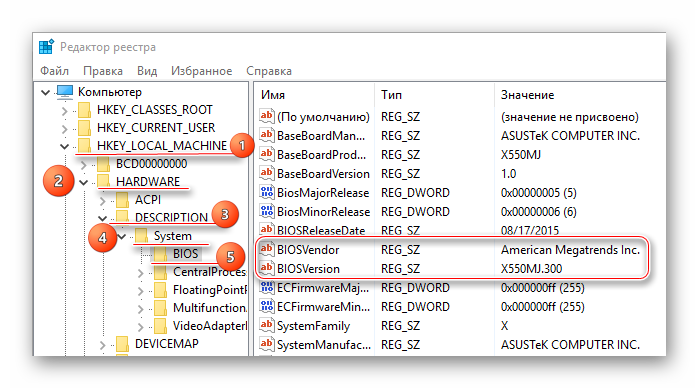
Метод 6: Чрез самия BIOS
Това е най-доказаният метод, но изисква рестартиране на компютъра и въвеждане на BIOS интерфейс. За неопитен потребител на компютъра това може да е малко трудно, тъй като целият интерфейс е включен английски, и липсва способността да се контролира с мишката в повечето версии.
Използвайте тази инструкция:

Метод 7: Когато заредите компютъра си
Този метод е най-простият от всички описани. На много компютри при зареждане за няколко секунди се появява екран, където може да се напише важна информация за компонентите на компютъра, както и версията на BIOS. Когато стартирате компютъра си, обърнете внимание на следните елементи Версия на BIOS, "BIOS данни" и BIOS ID.
